Există mulți utilizatori care apar se confruntă cu această eroare, „Nu se poate conecta la serviciul de disc virtual”Ori de câte ori fac clic pe opțiunea Disk Management. De exemplu, dacă doriți să verificați setarea driverului și serviciul de gestionare a discului nu se deschide și arată mai degrabă eroarea.
Acest lucru poate fi incomod dacă doriți să accesați informațiile de pe disc, sistemele de fișiere sau volumele. Cu toate acestea, din fericire, există câteva soluții disponibile pentru această problemă. Deci, să vedem cum să remediem această eroare.
Metoda 1: Prin servicii
Pasul 1: Faceți clic pe start butonul de pe desktop și tastați Servicii în câmpul de căutare. Faceți clic pe rezultat pentru a deschide fișierul Servicii fereastră.

Pasul 2: În Servicii fereastră, în partea dreaptă a panoului, sub Numele coloane, derulați în jos și faceți dublu clic pe Virtual Disc.
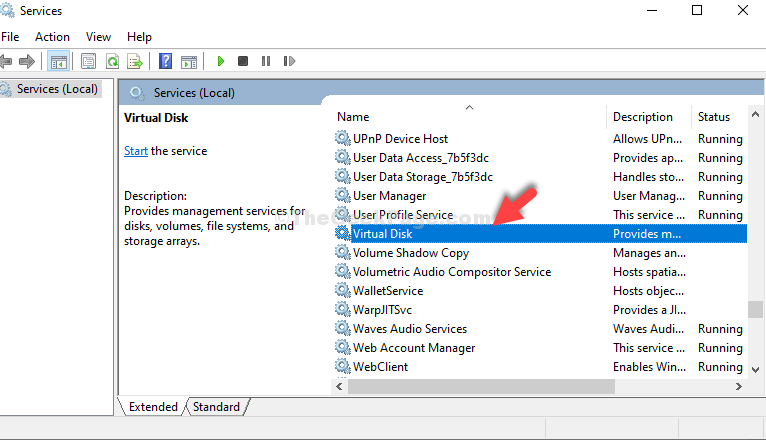
Pasul 3: În Proprietățile discului virtual fereastră, sub General fila, faceți clic pe start buton.
Click pe O.K pentru a salva modificările și a ieși.
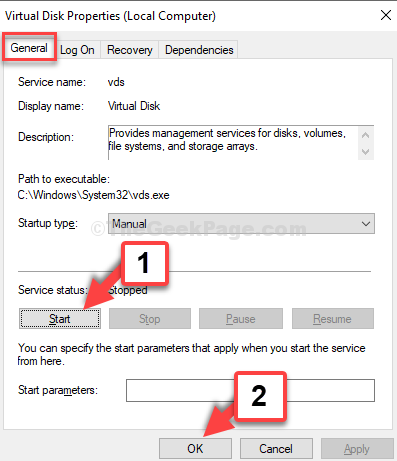
Acum, încercați să deschideți serviciul Disk Management și ar trebui să funcționeze bine. Dacă problema persistă, încercați a doua metodă.
Metoda 2: Utilizarea Powershell
Pasul 1: Faceți clic pe start butonul de pe desktop și tastați Powershell în câmpul de căutare. Faceți clic dreapta pe rezultat pentru a deschide Powershell fereastră.

Pasul 2: În Powershell fereastră, executați comanda de mai jos și apăsați introduce:
tpm = gwmi -n root \ cimv2 \ security \ microsofttpm win32_tpm SetPhysicalPresenceRequest (6)
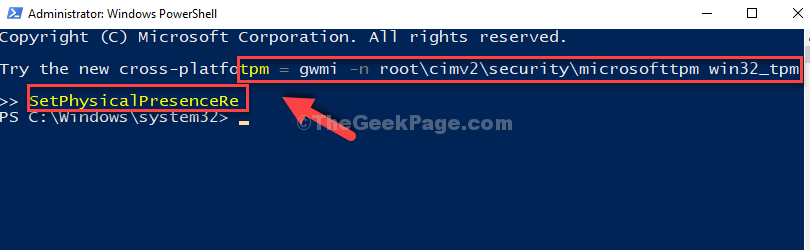
Pasul 3: Aceasta deschide Administrarea modulului platformei de încredere (TPM) pe computerul local fereastră.
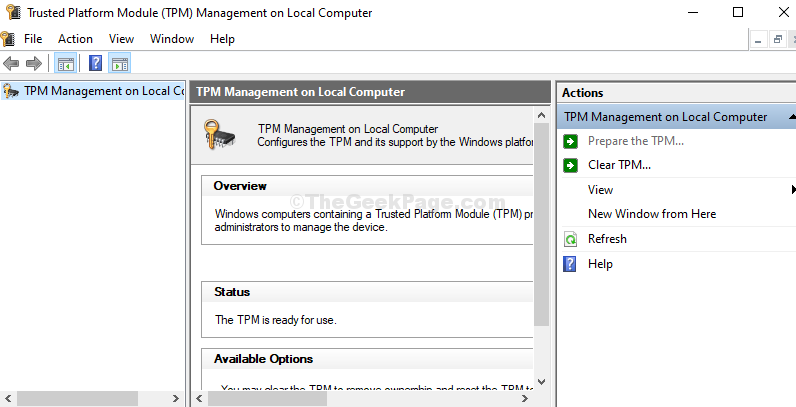
Asta e tot. Acum, puteți încerca să deschideți serviciul de gestionare a discului și ar trebui să funcționeze perfect.


